Päivitetty huhtikuu 2024: Älä enää saa virheilmoituksia ja hidasta järjestelmääsi optimointityökalumme avulla. Hanki se nyt osoitteessa linkki
- Lataa ja asenna korjaustyökalu täältä.
- Anna sen skannata tietokoneesi.
- Työkalu tulee silloin Korjaa tietokoneesi.
Jos sitä ei kosketa, Windowsin 10-lukitusnäyttö sammuu ja sammuttaa näytön minuutin kuluttua. Haluatko pitää lukitusnäytön auki pitempään tai säilyttää Cortanan saatavilla lukitusnäytössä, on mahdollista muuttaa lukitusnäytön viiveasetuksia. Windows-rekisterissä on joitakin asioita, jotta voit lisätä lukitusnäytön vanhentumisajan asetuksia Windows 10 -tehonvalintaan.

Windows sammuttaa näytön 60-sekunnin jälkeen, jos järjestelmä on lukittu, virran asetuksista riippumatta. Näyttö sammuu, kun järjestelmä on lukittu, vaikka olet määrittänyt Windowsin koskaan sammuttamaan näyttöä, kun laite on kytketty virtalähteeseen.
Windowsin rekisteri, jota kutsutaan yleisesti rekisteriksi, on kokoelma tietokantoja, jotka sisältävät kaikki Windowsin kokoonpanoasetukset. Rekisteriä käytetään ohjelmistojen, laitteiden, käyttäjäasetusten, käyttöjärjestelmän kokoonpanojen ja muiden tärkeiden Windows-tietokonejärjestelmien ja -prosessien tietojen tallentamiseen.
Odotusajan asetusten lisääminen virranhallinta-asetuksiin muokkaamalla rekisteriä manuaalisesti
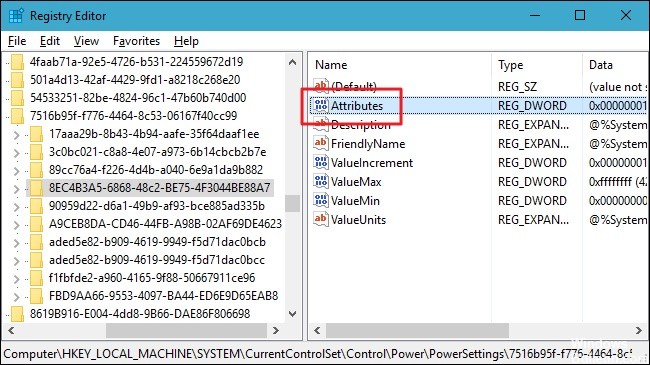
Jos haluat lisätä odotusajan asetuksen virranhallinta-asetuksiin, säädä se vain Windowsin rekisterin asetukseen.
Oletusvaroitus: Rekisterieditori on tehokas työkalu, joka voi tehdä järjestelmästä epävakaan tai jopa tehoton väärinkäytösten yhteydessä. Se on melko yksinkertainen hakata, ja niin kauan kuin noudatat ohjeita, sinulla ei pitäisi olla mitään ongelmia. Jos et kuitenkaan ole koskaan työskennellyt hänen kanssaan aikaisemmin, sinun kannattaa harkita rekisterieditorin käyttöä ennen aloittamista. Tallenna rekisteri (ja tietokoneesi) pysyvästi ennen muutosten tekemistä.
Huhtikuun 2024 päivitys:
Voit nyt estää tietokoneongelmat käyttämällä tätä työkalua, kuten suojataksesi tiedostojen katoamiselta ja haittaohjelmilta. Lisäksi se on loistava tapa optimoida tietokoneesi maksimaaliseen suorituskykyyn. Ohjelma korjaa yleiset virheet, joita saattaa ilmetä Windows -järjestelmissä, helposti - et tarvitse tuntikausia vianmääritystä, kun sinulla on täydellinen ratkaisu käden ulottuvilla:
- Vaihe 1: Lataa PC-korjaus- ja optimointityökalu (Windows 10, 8, 7, XP, Vista - Microsoft Gold Certified).
- Vaihe 2: Valitse “Aloita hakuLöytää Windows-rekisterin ongelmat, jotka saattavat aiheuttaa PC-ongelmia.
- Vaihe 3: Valitse “Korjaa kaikki”Korjata kaikki ongelmat.
1. Avaa Rekisterieditori napsauttamalla Käynnistä-painiketta ja kirjoittamalla “regedit”. Avaa Enter-editori painamalla Enter-näppäintä ja anna sille lupa tehdä muutoksia tietokoneeseesi.
2. Siirry seuraavaan painikkeeseen vasemmalla sivupalkilla rekisterieditorissa:
HKEYLOCAL_MACHINE\SYSTEM\CurrentControlSet\Control\Power\PowerSettings\7516b95f-f776-4464-8c53-06167f40cc99\8EC4B3A5-6868-48c2-BE75-4F3044BE88A7
3. Avaa Ominaisuudet-ikkuna kaksoisnapsauttamalla Ominaisuudet-arvoa oikeassa ruudussa.
4. Muuta arvoa Value Data -kentässä 1-arvosta 2-arvoon ja valitse sitten OK.
PowerCfg.exe-apuohjelman käyttäminen
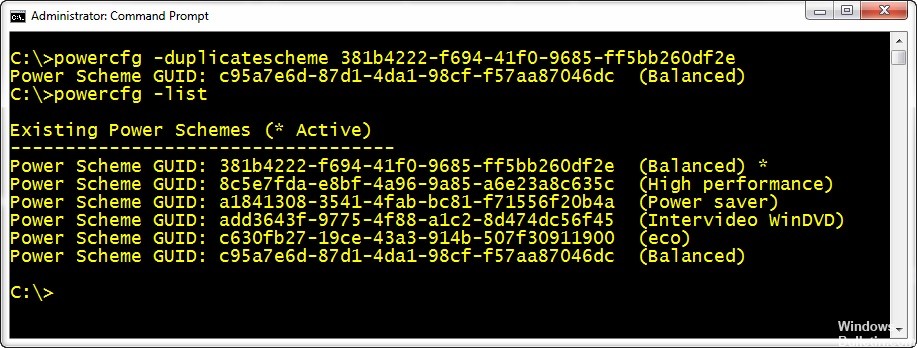
Voit käyttää PowerCfg.exe-virranhallinta-asetuksia, jos haluat määrittää näytön viiveen, jota käytetään, kun tietokone on lukitsematon ja kun se on lukitussa näytössä. Voit hallita näyttöaikaa hallintakehotteessa seuraavilla komennoilla. Noudata seuraavia ohjeita:
- Paina aloituspainiketta ja kirjoita “cmd”.
- Napsauta hakutuloksissa hiiren kakkospainikkeella kohtaa ”cmd” ja valitse ”Avaa järjestelmänvalvojana” päästäksesi korkean kehotuksen ympäristöön.
- Kirjoita seuraava komento “joka kerta, kun vaihdat ajan sekunteina haluamaasi numeroon.
powercfg.exe / setacvalueindex SCHEME_CURRENT SUB_VIDEO VIDEOIDLE
powercfg.exe / setacvalueindex SCHEME_CURRENT SUB_VIDEO VIDEOCONLOCK
powercfg.exe / setactive SCHEME_CURRENT
VIDEOIDLE-viiveä käytetään, kun PC on lukittu ja VIDEOCONLOCK-viiveä käytetään, kun tietokone on lukitussa näytössä. Jos näytönsäästäjän aika on lyhyempi kuin VIDEOIDLE-aika, lukitusnäyttö aktivoituu ennen kuin näyttö sammuu kuolleen ajan. näytönsäästäjä voidaan säätää säätämällä ulkonäköä ja ohjauspaneelia.
Nämä komennot määrittävät odotusajan, jota käytetään järjestelmän liittämisessä ja virtalähteen käyttämisessä. Jos haluat asettaa DC-virran (akun) odotusajan, käytä / setdcvalueindex-kytkintä / setacvalueindexin sijasta.

https://support.microsoft.com/en-us/help/4026828/windows-change-your-screen-saver-settings
Asiantuntijavinkki: Tämä korjaustyökalu tarkistaa arkistot ja korvaa vioittuneet tai puuttuvat tiedostot, jos mikään näistä tavoista ei ole toiminut. Se toimii hyvin useimmissa tapauksissa, joissa ongelma johtuu järjestelmän korruptiosta. Tämä työkalu myös optimoi järjestelmäsi suorituskyvyn maksimoimiseksi. Sen voi ladata Napsauttamalla tätä

CCNA, Web-kehittäjä, PC-vianmääritys
Olen tietokoneen harrastaja ja harrastava IT-ammattilainen. Minulla on vuosien kokemus tietokoneen ohjelmoinnista, laitteiden vianmäärityksestä ja korjaamisesta. Olen erikoistunut Web-kehitys- ja tietokannan suunnitteluun. Minulla on myös CCNA-sertifiointi verkon suunnitteluun ja vianmääritykseen.

